
Изменяем интерфейс любого головного устройства на Андроид.
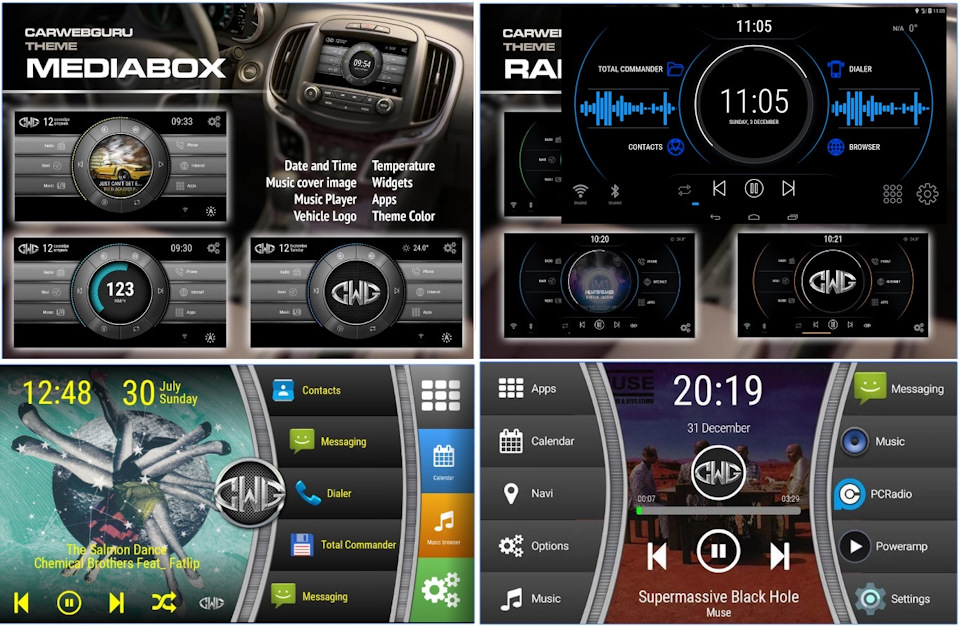
Далеко не всех устраивает внешний вид меню ГУ — аля смартфон на панели. В общем как на фото

Эти ситуацию можно легко исправить. достаточно лишь установить приложение CARWEBGURU— это именно АВТОМОБИЛЬНЫЙ лаунчер. Кстати Российского разработчика. Более 50 тысяч скачиваний и средний балл 4.4 — очень хороший показатель. Самый высокий для авто лаунчеров (nova и тд не автомобильные)

Приложение абсолютно бесплатное, скачать его можно с того же Google Play по ссылке.
Вот ссылка на сообщество этого приложения на drive2.
После установки приложения
устанавливаем это приложение — по умолчанию. И теперь при запуске ГУ оно будет устанавливаться автоматически.


Свайпом снизу экрана вверх можем зайти в меню настроек- где изменить название пунктов меню — их ярлыки и запускаемые приложения. Также можем добавить дополнительные рабочие столы, или выбрать тему оформления. Все интуитивно понятно.
Так же в настройках указываем свое транспортное средство, цвет кнопок меню ( в моем случае синий), логотип автомобиля. И многое другое.

Кстати подсмотрел данное приложение я у коллеги по драйву- OlegTsarenkoff — кстати вот ссылка на его подробный пост про эту программу, очень хорошо расписано, и можно посмотреть тему в красном цвете на авто kia sportage-
www.drive2.ru/l/490217260317671842/
Можно установить, чтобы на экране ГУ отображался бренд авто, скорость движения по GPS, время, название трека.
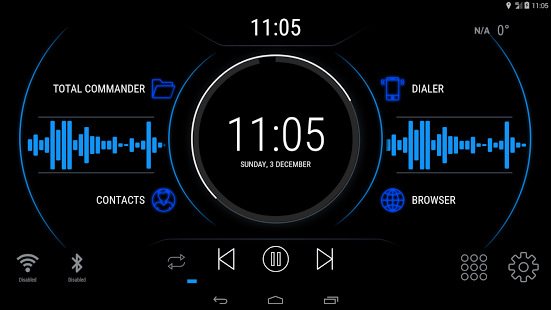
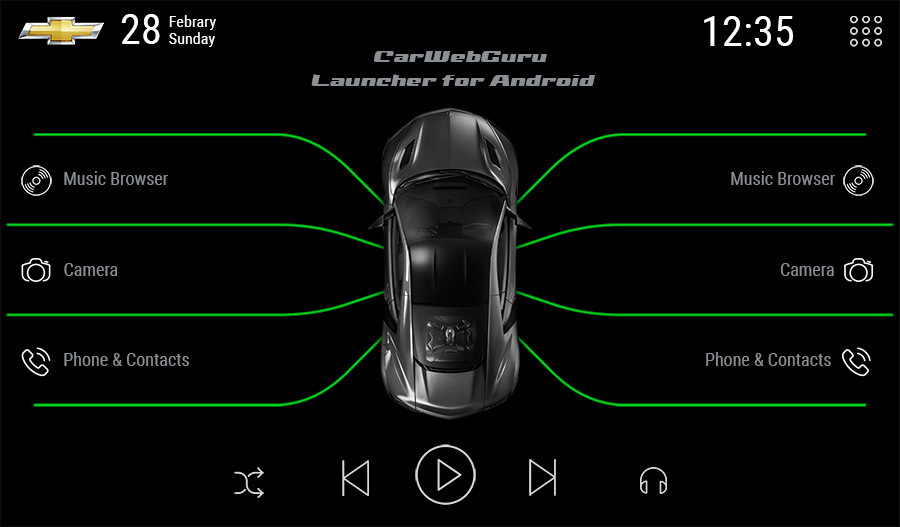
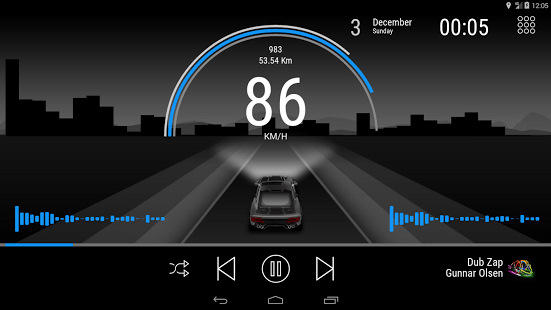
Для того, чтобы вы могли понять, как выглядит интерфейс головного устройства после установки приложения, я снял небольшое Видео. За оговорки и дрожащие руки сорри.
Вместе с приложением carwebguru устанавливается и аудио плеер. Но всегда можно использовать свой по умолчанию. Для этого необходимо нажать и удерживать по кнопке музыка (play/pause).
Так же доступна возможность вынесения на рабочий стол различных системных ярлыков либо системных данных. Например можно вынести ярлык, на котором будет отображаться максимальная скорость за сегодня.
Либо ярлык быстрого переключения подсветки экрана /тусклый/яркий/авто.
Есть скринсейвер (заставка) в виде Часов. Можно установить чтоб часы отображались на весь экран при бездействии.
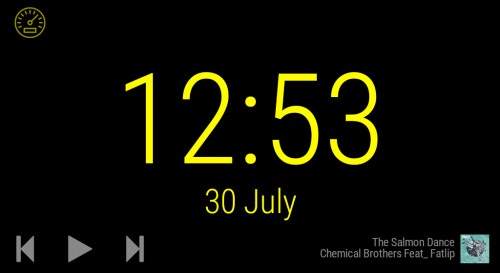
Так же понравилось то, что приложение записывает весь маршрут автомобиля. За каждый день. Так же пишет скорость. Потом можно просмотреть свой маршрут и скорость за любой день.
Из минусов — иконки меняются не сразу — через минуту становятся те, что установили. Тормоза лишь в списке — где изменяются иконки меню. Больше тормозов нету нигде. И иногда не видны приложения в меню APP. (я смотрю установленные приложения через total cmd)
В итоге лаунчер можно смело советовать, каждый подберет себе скин по вкусу. Тем более можно установить цвет подсветки своего авто. Само приложение не глючное и очень шустрое. Черный экран не слепит в ночное время. Тех кнопок, что есть на главном экране абсолютно достаточно, чтоб вынести все часто используемые приложения. Да и намного проще во время управления автомобилем попасть в крупные кнопки на ГУ, чем целять в мелкий ярлычек. Вид очень приблизился к виду штатных головных устройств.
В конце еще немного фото разных скинов оформления
Изменение интерфейса Android
Введение
Наверное каждый из нас хочет чем то выделяться, среди остальных, и каждый добивается этого по своему. Но когда заходит речь о смартфонах, кажется, что возможности кастомизации девайса практически безграничны. Однако перепробовав множество разных лаунчеров, понимаешь, что выбор во всем этом разнообразии дело крайне сложное, в связи с чем неплохо было бы иметь под рукой информацию о самых интересных из вариантов изменения вида вашего устройства.
все QR — кликабельны
Интерфейсы
Интерфейсы — конечно не являются полной переработкой стандартного интерфейса смартфона, но представляют нечто большее чем просто лаунчер.
1. HTC Sense — великий и ужасный

Пожалуй только ленивый сейчас не знает о Sense — интерфейсе разработанном в компании HTC, и сочетающем в себе удобство и стиль. Кто то считает его образцовым и почти идеальным, кто то негодует по поводу его тормознутости, и недоработок, но едва ли найдётся человек, знакомый с Андроидом, которого бы оставил равнодушным этот замечательный интерфейс.
Несомненным плюсом Sense можно назвать единообразие интерфейса. Этим может похвастаться пожалуй только стандартный интерфейс Андроида(ну и MIUI). С установленным Sense андроид смотрится единым, и собранным. Я первое время долго не мог понять что же не так в моём смертфоне после того как сменил стандартную прошивку на CM7, а на самом деле всё оказалось просто — не было единого стиля, свойственного Sense.
2. MIUI — только для избранных


Если кто то и может покуситься на лавры Sense это точно будет MIUI. Я обнаружил эту прошивку совсем недавно, но сразу же влюбился. Лёгкая но очень оригинальная оболочка, поставляется в комплекте с прошивкой от наших китайских друзей. После знакомства с MIUI, удивляешься работе которая была проделана над интерфейсом. Ребята работающие над прошивкой действительно очень талантливы и увлечены своим делом, благодаря чему получился такой замечательный интерфейс. Оффсайт
Имеет все те же плюсы что и Sense, кроме поддержки производителя. В плане юзабилити так же пожалуй на уровне. Прекрасно подойдёт тем кто хочет проработанный и интересный интерфейс, но недолюбливает Sense. Увы официально прошивка разрабатывается только под несколько смарфонов, но если потратить некоторое время на чтение XDA думаю можно поставить почти на любое устройство.
Launcher`ы
На втором месте, после столь глобальных переработок интерфейса, как вышеуказанные, пожалуй находятся лаунчеры(так и не придумал нормального перевода для этого слова, а на форумах обычно их и называют лаунчерами, посему и тут решил назвать так).
Обо всех программах из этой категории написать пожалуй нереально, ну или по крайней мере сложно, потому как обязательно вскоре всплывёт какой нибудь «супермегаоригинальный» лаунчер о котором упомянуть забыли, потому составлю своеобразный ТОП-5 лаунчеров из маркета.
Go Launcher EX — сильная команда


Продукты от Go Dev Team всегда были интересными и качественными, за это они и пользуются заслуженным вниманием общественности. Кроме лаунчера авторы предоставляют: звонилку, контакты и SMS. Все приложения стильные и удобные, в маркете регулярно появляются на первых позициях.
Знакомство с продуктами Go Dev Team у меня начиналось с Go SMS. Стандартный клиент не умел сортировать сообщения по времени прохода, а не отправки, всвязи с чем диалог превращался в тыквукашу, ну и всплывашка с новыми сообщениями порадовала. Лаунчер и контакты, я начал использовать после прошивки смартфона на CM7, и был доволен(до знакомства с MIUI). В целом команда очень сильная и приложения достойные — 5 из 5.
ADWLauncher — всё под контролем


Стандартный лаунчер в CM7. Умеет многое, и является одним из оптимальных производительностьпамять лаунчеров. Настраивается почти всё что мы видим, ну и большой плюс его в том что лаунчер является открытым. Если кому то интересно — можно помочь разработчикам, проект хостится на code.google.com.
Если вам нравится держать под контролем всё и вся — однозначно ваш выбор. Мне показалось немного пугающим такое обилие настроек, ибо я сторонник минимализма, но это лишь моё мнение. Работает довольно стабильно и быстро, хотя мне и сложно сравнивать скорость на моём HTC Inspire, ибо там идёт нормально практически всё.
SPB Shell 3D — новое поколение?


Как заявляют разработчики этого интерфейса — их детище — новое поколение мобильных интерфейсов. Полностью выполненный в 3D интерфейс смотрится действительно впечатляюще, но так как нет бесплатной версии — попробовать эту конфетку не удалось. Как правило 3D — удовольствие не для всех, если интерфейс и запустится на слабом девайсе, то всё удовольствие сведет на нет задержка реакции. Но для ценителей прекрасного с мощными смартфонами — самое то.
При всей моей любви к рюшечкам и красивостям — никогда не понимал идеи 3D интерфейса. Если в играх 3D нужно для передачи картинки, то в интерфейсе мне нравятся более лаконичные и лёгкие вещи. Однако, я ни коим образом не претендую на авторитетное мнение по дизайну интерфейсов, и предоставляю читателям оценить этот без сомнения впечатляющий продукт. За эффект «ВАУ!» — 5 из 5.
Regina 3D — и снова «ВАУ!»


Ещё один 3D лаунчер. Не столь «навороченый» как SPB Shell, но соответственно имеет более низкие требования. Выполнен в стиле базового интерфейса андроида, и смотрится вполне прилично, на DHD эффекты показались мне довольно гладкими и красивыми.
3D интерфейс без излишеств. Порадовала плавность анимации, но постоянно использовать Regina 3D я бы не стал. Устаю от постоянного интерфейсного шума, да и 3D эффекты после того как проходит первое впечатление кажутся не такими уж интересными и красивыми как поначалу. В любом случае работа достойная, и к тому же бесплатная.
Launcher 7 — Android или WP7?


Metro UI — без сомнения одно из интереснейших направлений в дизайне интерфейсов. Оригинальный и концептуальный, он меняет стандартное представление о рабочем пространстве смартфона, а для телефона с тачскрином является ещё более удобным, ибо тут нет никакого подтекста, элемент представляет именно то что вы видите, а большая плитка делает ещё более удобной навигацию.
Я всегда любил концептуальный дизайн. Но… Мне никогда не нравилась идея делать одну ось похожей на другую. Покупая телефон на Android`е, вы осознанно делаете выбор именно в пользу Android. Но как показывает практика — далеко не все согласны со мной. Launcher 7 находится в топе маркета.
Заключение
Данная статья не подлежит комментированию, поскольку её автор ещё не является полноправным участником сообщества. Вы сможете связаться с автором только после того, как он получит приглашение от кого-либо из участников сообщества. До этого момента его username будет скрыт псевдонимом.
Как Лаунчер для Андроид изменяет внешний вид главного экрана и добавляет пользовательские функции
Простейшим способом изменения рабочего интерфейса вашего телефона является его замена на альтернативный от сторонних разработчиков. Понятие Лаунчер для Андроид относится к термину, применяемому к группе приложений для главного (домашнего) экрана устройства.
Если вы хотите обновить графический интерфейс своего смартфона и добавить ему некоторые полезные пользовательские функции, то это руководство именно для вас. Самое интересное в использовании утилит специальной системы запуска заключается в том, что пользователь всегда держит под контролем весь процесс.
У вас будет достаточно много возможностей выбрать и протестировать несколько вариантов лаунчеров. Найти подходящий совсем не сложно, тем более приятно осознавать, что всегда можно вернуться к начальному экрану, поставляемому по умолчанию с вашим гаджетом.
Прежде чем вы сможете начать использовать пользовательскую программу запуска, её необходимо найти. Посетите Плей Маркет, который в большой степени защищен от вредоносного ПО.
Не используйте файлы установки (APK), которые размещаются на различных сторонних веб-сервисах. Даже несмотря на то, что владельцы могут пообещать какие-либо дополнительные функции. Безопасность личных данных дороже любых «плюшек».
Лаунчер для Андроид
Ввод в строку поиска Play Маркета искомого слова, позволит вам получить достаточно большой список подобных приложений в выдаче. На наш взгляд, первый — «Nova Launcher» является самым достойным. Его популярность постоянно растет, что подтверждает 1000000 отзывов пользователей. Загрузите и установите его.

Вы, конечно же, можете испытать большое количество лаунчеров от разных разработчиков, поскольку заинтересованы в изменении настроек домашнего экрана телефона именно под свои потребности. Но для тестирования достаточно будет 2-х или 3-х из полученного списка, не рекомендуем устанавливать больше за один раз.
Как и во всем, что касается операционной системы Android, есть несколько способов получить один и тот же результат. Замена стандартной установки запуска экрана никак в этом не отличается.
Оба способа, которые будут перечислены ниже, очень просты в применении и только от ваших предпочтений будет зависеть, какой из них использовать. Они будут похожи для большинства лаунчеров.
Метод 1. В случае с выбором Nova Launcher — запустите его. Пошаговый Мастер поможет пройти через основные настройки. Выберите начальный Шаблон, Тему и способ открытия меню приложений. На финише нажмите кнопку «Применить».

После этого вас встретит новое сообщение. В нем будет предложено установить приложение как лаунчер по умолчанию. При нажатии на него появится соответствующее всплывающее снизу окно с опциями «Только сейчас» и «Всегда». На этапе тестирования возможностей рекомендуем включить первую опцию (вторую — только после того, как окончательно определитесь с выбором).

Теперь можете погрузиться в настройки, которые может предложить программа запуска и посмотреть, соответствует ли она вашим предпочтениям.
В нашем случае настройке подлежат :
- Рабочий стол (сетка, расположение иконок, панель «избранное»);
- Меню приложений (макет, стиль, жесты меню);
- Папки (стиль окна, цвет фона и расположение иконок);
- Внешний вид (иконки, анимация, скорость прокрутки, панель уведомлений);
- Ночной режим (расписание в зависимости от времени или места);
- Жесты и ввод (дополнительные действия для кнопки «Домой», жесты свайп, нажатие и щипок на главном экране);
- Интеграции;
- Резервное копирование и восстановление;
- Обновление.

Метод 2. Используем системные настройки. Практически все телефоны позволяют выполнять поиск по ним. Это чрезвычайно удобно для быстрого поиска нужного параметра. В соответствующем поле введите «Приложения по умолчанию», а затем нажмите на запись, которую ищете.
Вы увидите список всех приложений, которые ваш смартфон использует по умолчанию для каждого из действий. Выберите установленный Лаунчер для Андроид, который хотите использовать, и он станет вашей новой программой запуска. После этого вы будете перенаправлены на его главный экран.
Не забывайте о том, что всегда сможете переключиться обратно, выполнив эти же шаги, но уже с поставляемой по умолчанию с телефоном системой запуска. Спасибо за внимание!
- Финансы
- Безопасность
- Мультимедиа
- Интернет
- Связь и общение
- Инструменты и Утилиты
- Навигация
- Развлечения
- Подборки лучших игр
- Tower defense
- Аркады/экшн
- Гонки/Симуляторы
- Игры для детей
- Карточные
- Квесты
- Логические/головоломки
- Спортивные
- Живые обои
- Виджеты
- Лаунчеры
- Персонализация
- Новости Android
- Новости сайта
- Новости компаний
- Дайджесты новостей
- Опросы
- Вопросы по сайту
- Советы и инструкции по «железу»
- Skip to content
Как изменить внешний вид интерфейса на Android (Обновлено 2019)

Одни из основных особенностей Google Android OS– возможности свободной пользовательской персонализации. Больше ни в одной мобильной платформе наших дней нельзя настолько изменить интерфейс, как в Android. Для изменений потребуются только некоторые навыки по работе с системой и желание. Если вы новичок в Android — эта инструкция позволит вам освоить основы изменения внешнего вида Android.
Способы кастомизации Android устройства
Порой установка пользовательской визуальной установки, также называемой как ланчер или лаунчер (от англ. Launcher), не составляет труда. А порой, чтобы изменить стандартный интерфейс всей системы целиком, приходится прибегать к root (админ. правам), то есть можно заменять и удалять любые обои, иконки и изображения по умолчанию. Не нравится, как выглядит настроек из-за иконок? Не страшно, их можно легко вырезать, если устройство достаточно популярно и имеет кастомные прошивки.
Прежде чем начать
Любые изменения внешнего вида и оригинальных настроек Android ведут к изменению производительности. Такие вещи, как встроенные живые обои, часы, виджеты погоды и другие будут весьма негативно сказываться на скорости работы Андроида в целом и на расходе заряда батареи. Это зависит от количества дополнительных функций и анимации, так что будьте аккуратней, выбирая визуальную оболочку. Думайте несколько раз перед тем, как установить живые обои, виджеты и прочее. Чем красивей и круче визуальные эффекты на живых обоев, тем больше они «отъедают» ресурсов смартфона и тратят заряд батареи.
Также не стоит забывать, что бесплатные приложения подобного плана зачастую идут в комплекте с навязчивой рекламой. Это неизбежное зло, так как разработчикам нужно на что-то жить. Впрочем, от нее вполне можно избавиться, воспользовавшись нашей инструкцией.
Меняем фон на Android
Изменить фоновое изображение очень просто. Достаточно через меню ланчера или долгим тапом по дисплею открыть контекстное меню, выбрать в списке предустановленных по умолчанию обоев понравившуюся картинку или использовать из галереи свои собственные фотографии или картинки.
Кроме того, можно использовать бесплатные программы – онлайн или оффлайн-каталоги обоев, специально оптимизированные по форм-фактору / объему изображения под мобильные устройства. Рекомендуется также воспользоваться следующими приложениями:
- Coveroid Wallpapers HD.
- Bless Wallpapers HD.
- HD Wallpapers.
- Приложение «Обои».
- Zedge.
В некоторых из них кроме обычных статических обоев есть еще и живые обои, игры на Android и рингтоны.
Ставим живые обои для Android
Живые обои — наиболее красивый способ изменить внешний вид вашего Android-смартфона. На нашем сайте имеется довольно обширный каталог живых обоев для Android.
Рекомендуем попробовать эти варианты живых обоев:
- Material Design отлично подходящие к стилизации под чистую версию Android.
- Circulux LWP понравится любителям круглых форм.
- Sky Islands LWP сделает фон смартфона медитативным, предлагая полюбоваться парящими в облаках островами.
- Weatherback Weather Wallpaper предлагает вживую, прямо на рабочем столе, наблюдать погоду за окном.
- Awesome-Land Live wallpaper HD понравится любителям живой природы.
Как установить живые обои на Android для разных версий ОС и лаунчеров читаем по ссылке.
Настраиваем экран блокировки
Экран блокировки также является важной частью интерфейса. И его не только можно, но и нужно настраивать так, чтобы сделать пустующее пространство как можно более информативным и полезным. Для этого существует множество софта, позволяющего выводить на экран заблокированного девайса огромное количество полезных вещей — от показа новостной ленты с помощью Simple RSS, до неограниченного количества информативных виджетов при использовании приложения Extended Controls.
Изменяем иконки на Android
Набор значков приложений, подгоняющий все иконки на рабочем столе и в меню к единому визуальному стилю, может стать отличным способом преобразить интерфейс смартфона. Например, можно воспользоваться этими:
- Rondo преобразует иконки более чем 3500 приложений в стильный аналог Material Design, а заодно предложит фоновые обои.
- TAY добавит 1800 приложениям затененные объемные иконки, сочетающиеся с темными темами.
- MIUI 5, как следует из названия, конвертирует значки в похожие на использующиеся в оболочке от Xiaomi.
- Soul содержит 2300 иконок и отлично подойдет любителям сочетать яркие цвета с темным обрамлением.
При этом, в отличие от полновесных лаунчеров, даже самый большой пакет иконок для программ не будет использовать большого количества системных ресурсов.
Установка виджетов на рабочий стол Android
Виджеты — еще один способ настроить внешний вид Android под себя. На текущий момент существует огромное количество виджетов, которые идут как отдельными приложениями, так и в дополнение к обычным приложениям. В нашем Каталоге виджетов для Android вы сможете найти немало интересных экземпляров, и мы также рекомендуем ознакомиться с этими полезными виджетами:
- Power Toggles, дублирующий содержимое быстрых значков из верхней шторки меню прямо на рабочий стол.
- Fancy Widgets, добавляющий элементы прямиком из набора Sense, фирменной оболочки HTC
- HD Виджеты, приложение с огромным набором красивых и ярких дополнений.
- UCCW — Ultimate custom widget, который позволяет самому создавать виджеты для рабочего стола.
Ставим лаунчер (лончер) на Android
Сегодня существует множество лаунчеров, основную часть их них можно найти совершенно бесплатно в свободном доступе. Разница только в «лишней анимации» и используемых визуальных эффектах. Все что требуется — загрузить с Google Play нужный лаунчер для Android, после чего нажать кнопку Home на вашем смартфоне, когда ваш смартфон предложить выбрать программу, с помощью которой необходимо выполнить действие. Выберите из списка новый лаунчер, и поставьте галочку «По умолчанию», если хотите, чтобы этот лаунчер стал основным. Рекомендуем начать со следующих визуальных оболочек:
- Nova Launcher — яркий и настраиваемый
- Pixel Launcher, превращающий смартфон в аналог линейки Google Pixel.
- Necta Launcher со своеобразным интерфейсом, рассчитанным на детей.
- Go Launcher EX, обладающий множеством дополнительных виджетов, тем оформлений и сервисов.
- aShell, быстрый, красивый, функциональный лаунчер.
- microsoft.launcher — для любителей «мелкомягкого» софта
- Yandex.Shell Launcher от Яндекса на основе SPB Shell.
- POCO Launcher — лончер от Xiaomi
Иными словами, попробуйте несколько разных лаунчеров, так как всем не угодишь и вкусы у всех разные, но мы попытались указать наиболее производительные и стабильные оболочки из всех имеющихся. Но в данном случае нужно не забывать про один немаловажный факт. На смартфонах Huawei, Xiaomi, и прочих, имеющих оболочку от производителя, лаунчеры вряд ли будут нормально работать. Более того, Huawei официально заблокировала в своих девайсах возможность ставить лаунчеры из-за проблем со стабильностью.
Глубокая смена интерфейса
Теперь остальной интерфейс Android или темы оформления. Для полного изменения графического интерфейса потребуются пользовательская прошивка, root права и заранее установленная программа смены тем (она может находиться как в разделе приложений, так и в главных настройках). Большим спросом пользуются интерфейс TouchWiz (Samsung Experience) от компании Samsung, оригинальный интерфейс MIUI от Xiaomi, и EMUI от Huawei и Honor. Их несложно будет найти, но подойдут они не для каждого девайса. Также весьма популярны кастомные прошивки, не основанные на интерфейсе от именитых вендоров:
- Pixel Experience, максимально приближенный к чистому Android.
- AOSP Extended, также близкий к чистой версии ОС.
- LineageOS или, для более старых моделей, CyanogenMod/
- OxygenOS, Android в оболочке от OnePlus, представляющий собой что-то среднее между LineageOS и Pixel Experience.
- Paranoid Android.
4) Установка виджетов на рабочий стол Android
Виджеты — еще один способ настроить внешний вид Android под себя. На текущий момент существует огромнейшее количество виджетов, которые идут как отдельными приложениями, так и в дополнение к обычным приложениям. В нашем Каталоге виджетов для Android вы сможете найти немало интересных экземпляров. Как устанавливать и удалять виджеты на Android вы сможете почитать по ссылке.
5) Глубокая смена интерфейса
Теперь остальной интерфейс Android или темы оформления. Для полного изменения графического интерфейса потребуются пользовательская прошивка, root права и заранее установленная программа смены тем (она может находиться как в разделе приложений, так и в главных настройках).
Большим спросом пользуется интерфейс от компании Samsung, оригинальный интерфейс MIUI и Touchwiz , которые не сложно будет найти. Их нет в магазине Android, но эти темы имеются на большинство популярных девайсов. Их портируют достаточно опытные пользователи.
Данный вопрос слишком широкий, чтобы охватить его в рамках этой статьи. К тому же, способы прошивки зависят от устройства. Популярные прошивки и оболочки вы сможете найти на интернет-форумах, касающихся вашего устройства.
Внимание!
Любые изменения внешнего вида «stock» и оригинальных настроек Android ведут к изменению производительности. Такие вещи, как встроенные живые обои, часы, виджеты погоды и другие будут весьма негативно сказываться на скорости работы Андроида в целом и на расходе заряда батареи. Это зависит от количества дополнительных функций и анимации, так что будьте аккуратней, выбирая визуальную оболочку, и думайте несколько раз перед тем, как установить живые обои, виджеты и т.п. Чем красивей и круче визуальные эффекты на живых обоев, тем больше они «отъедают» ресурсов смартфона и тратят заряд батареи.
Исключение составляют живые обои без анимации, которые просто меняют ежедневно статический фон (такими и пользуюсь я), например живые обои Фото Дня,
Измени меня полностью! Кастомизируем интерфейс Android до неузнаваемости

Содержание статьи
- Подготовительные шаги
- Меняем анимацию загрузки
- Добавляем свои звуки в стандартный набор
- Меняем шрифты
- Меняем иконки
- Добавляем поддержку тем
- Превращаем Android 5.X+ в Android N
- Улучшаем строку состояния
- Меняем индикатор батареи
- Выводим скорость интернет-соединения
- Выводим реальный уровень сигнала
- Следим за процессом загрузки
- Меняем часы
- Модифицируем панель навигации
- Еще несколько модов
- Заключение
Android в своем стандартном виде выглядит бедно. Да, все необходимые функции вроде бы есть, а включить показ процентов батареи до сих пор нельзя. Есть красивая анимация загрузки, но толку от нЧее — ноль. Поддержки тем как не было, так и нет. И что теперь — ставить очередной кастом, завтрашняя ночная сборка которого обязательно заглючит? Нет, мы все сделаем сами, имея только root!
Подготовительные шаги
Для выполнения многих описанных в статье трюков нужен root и зависящий от него Xposed Framework. В стандартном варианте он будет на 100% корректно работать только в AOSP-прошивках, но даже в них могут встретиться глюки. Проблемы с Xposed-модулями часто могут возникать в стоковых прошивках с модификациями от производителя, но для них есть специальная версия Xposed: для TouchWiz, для MIUI, для прошивок на базе Android 5.0+. Владельцы HTC могут устанавливать официальную сборку, но почти всегда требуется S-OFF.
Получил root, установил Xposed? Тогда поехали.
Меняем анимацию загрузки
Анимация загрузки хранится в файле /system/media/bootanimation.zip. Внутри содержится текстовый документ desc.txt, в нем указаны частота смены кадров, разрешение по горизонтали и вертикали и прочее. Там же лежат сами изображения (кадры), которые меняются с частотой, указанной в desc.txt. Порядок и правила воспроизведения анимации из папок тоже прописаны в этом файле.
Все, что тебе нужно сделать, — достать архив с устройства при помощи файлового менеджера с поддержкой root, распаковать и заменить изображения, не забыв их предварительно пережать в нужном разрешении. Далее достаточно запаковать архив без сжатия и вернуть на место. Но, конечно же, проще взять уже готовый архив. На сайте hboot.co.uk таких полно.
С другой стороны, смотреть на анимацию хоть и интересно, но смысла никакого. А вот видеть, какие службы запускаются, бывает полезно. Самый простой вариант — установить LiveBoot, который выводит logcat и dmesg, то есть сообщения Android и ядра Linux.
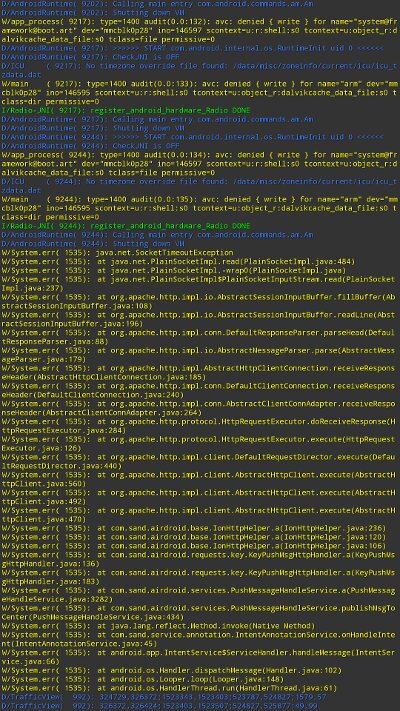 LiveBoot
LiveBoot
Добавляем свои звуки в стандартный набор
Звуки можно скидывать в одну из папок в /system/media/audio:
- alarms — мелодии для будильника;
- notifications — звуки для уведомлений;
- ringtones — мелодии звонка;
- ui — системные звуки, например низкий заряд батареи, фокусировка камеры, выбор элементов интерфейса. Некоторые приложения могут обращаться к ним по умолчанию, следовательно, их можно заменить на свои.
Зачем складывать мелодии в системный раздел? Во-первых, файлы там способны выдержать общий сброс к заводским настройкам; во-вторых, звуки из специальных папок можно поставить на сигнал (звук будильника, звонок, получение СМС) практически в любом приложении.
Меняем шрифты
В полезности этих действий я очень и очень сомневаюсь, потому что стандартный шрифт Android почти идеален. Но на вкус и цвет.
Для установки шрифтов можно использовать специальное приложение. Например, HiFont позволяет без root менять шрифты в прошивках Samsung, HTC, Motorola, Lenovo, Huawei, Nokia X. А если есть root, то и во всех остальных устройствах. Можно как использовать уже имеющиеся в каталоге приложения шрифты, так и добавить свои.
Но где их брать? Есть три варианта:
- шрифты, выдранные из разных прошивок Android-устройств, можно найти в посте на 4PDA;
- на 4PDA же есть неплохая коллекция шрифтов, созданных пользователями, в соседнем посте;
- коллекция на XDA.
Кастомизатору на заметку
Установить шрифты можно и без использования специального приложения. Берем из архива файлы .ttf, кидаем их с заменой в /system/fonts/* (нужен root) и перезагружаем устройство.
Меняем иконки
Иконки можно менять с помощью специальных приложений, например Unicon — Icon Themer. После установки необходимо активировать приложение в настройках Xposed (он сам тебя уведомит). Далее перезагружаем смартфон и открываем приложение. Осталось нажать на Download themes from Google Play и выбрать пакет иконок, установить его и перезагрузить смартфон. Но стоит учитывать, что иконки не меняются в некоторых лаунчерах, например Google Старт.
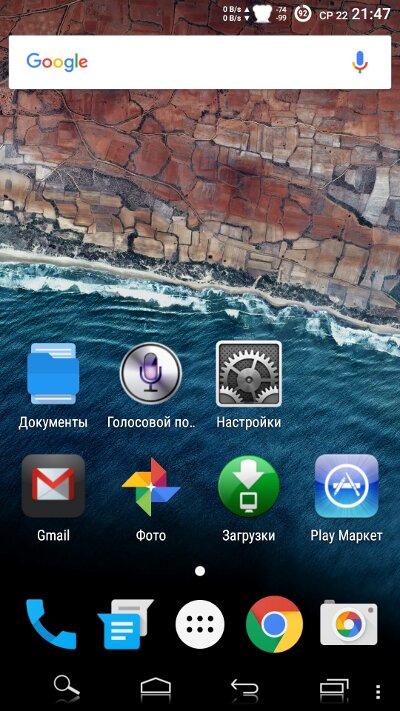 Теперь иконки будут выглядеть так
Теперь иконки будут выглядеть так
Добавляем поддержку тем
Продолжение доступно только участникам
Вариант 1. Присоединись к сообществу «Xakep.ru», чтобы читать все материалы на сайте
Членство в сообществе в течение указанного срока откроет тебе доступ ко ВСЕМ материалам «Хакера», увеличит личную накопительную скидку и позволит накапливать профессиональный рейтинг Xakep Score! Подробнее












